Tutorial de Elizabeth, puedes encontrar el original aquí.

Muchas gracias por permitirme traducir
tus fantásticos tutoriales, Elizabeth.
Con tu resultado, puedes hacer firmas, websets, cartas de incredimail, etc.
Por favor, crédito a Elizabeth Creations y a Tati Designs, gracias.
Materiales
PSPX2 (puedes utilizar cualquier versión).
Descarga el material del tutorial aquí:

Filtros:
Filter Factory D / Warm Jets (descarga aquí).
FM Tile Tools / Blend Emboss (descarga aquí).
DCspecial / Edger (descarga aquí).
Filters Unlimited (descarga aquí).
Background Designers sf10 II / OLl Rayons de Soleil (descarga aquí).
Background Designers sf10 IV / Starmaker (descarga aquí).
(Estos dos últimos filtros se importan con Unlimited.
Preparación
Instala los Filtros en la carpeta de "Complementos" de tu PSP.
Abre los tubes, duplicar y cerrar el original.
Pon el archivo "cmv_2121.PspGradient" en la carpeta "Gradientes" de tu PSP.
Recuerda que debes guardar tu trabajo con frecuencia.
Algunos tubes son de Elizabeth y otros fueron encontrados en la red.

Paso 1
En tu paleta de Materiales, pon en el primer plano el gradiente suministrado "cmv_2121" con el
estilo "Reflejos"
y de segundo plano el color #afc252:
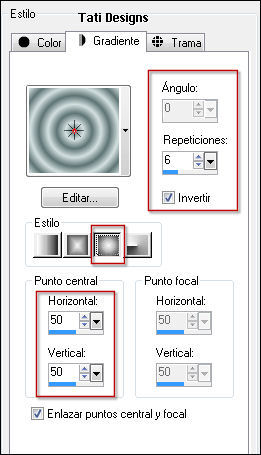
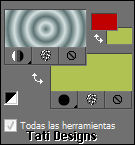
Paso 2
Abre una nueva imagen transparente de 770 x 550 píxeles.
Paso 3
Rellena tu imagen transparente con el gradiente del primer plano.
Paso 4
Ajustar / Matiz y Saturación / Colorear / 136 - 80.
Paso 5
Ajustar / Desenfocar / Desenfoque Gaussiano a 15.
Paso 6
Efectos / Complementos / Background Designers sf10 II / OLl Rayons de Soleil:
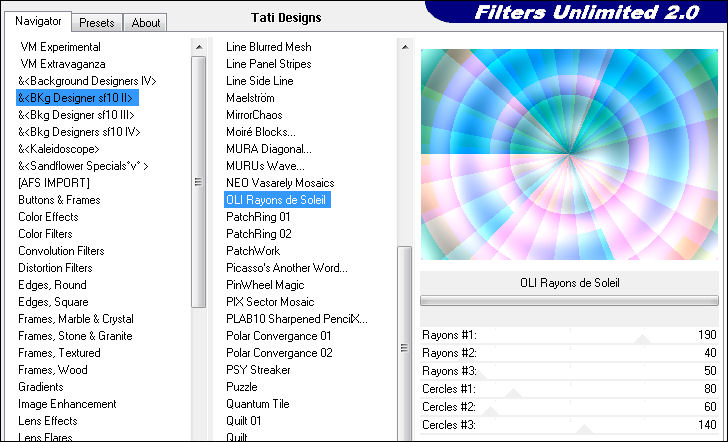
Paso 7
Ajustar / Desenfocar / Desenfoque Gaussiano a 15.
Paso 8
Efectos / Complementos / Background Designers sf10 IV / Starmaker:
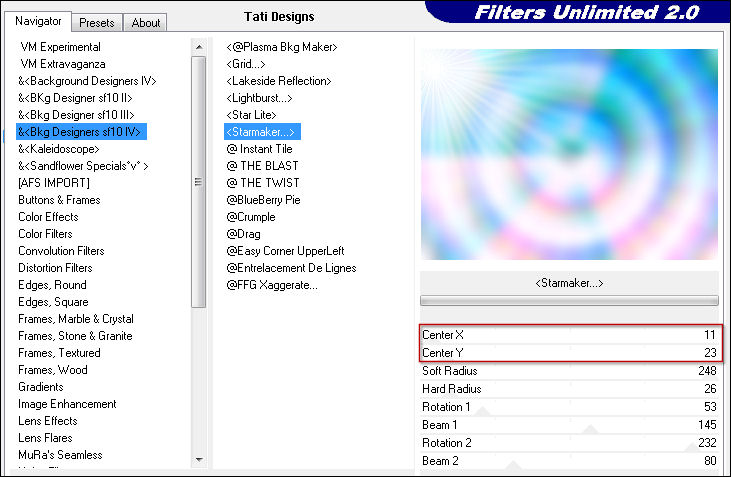
Paso 9
Imagen / Espejo.
Paso 10
Efectos / Complementos / Filter Factory D / Warm Jets:
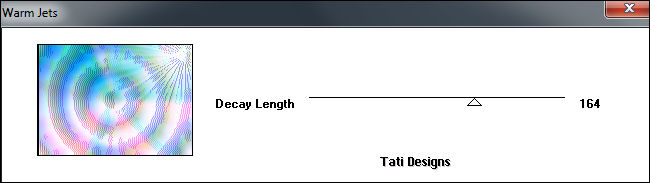
Paso 11
Abre una nueva capa de trama.
Paso 12
Abre el archivo "Grass_Pattern.jpg" en tu área de trabajo.
Paso 13
En tu paleta de Materiales, haz click en "Trama" y busca la imagen que acabamos de abrir:
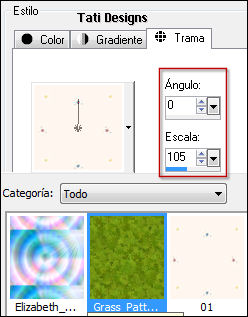
Paso 14
Rellena tu capa transparente con este patrón del primer plano.
Paso 15
Efectos / Complementos / FM Tile Tools / Blend Emboss:
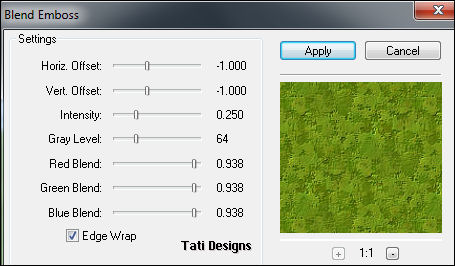
Paso 16
Abre el archivo "Hills_mask.pspimage".
Paso 17
Activa tu trabajo.
Capas / Nueva capa de máscara / A partir de una imagen y buscas la que acabamos de abrir:
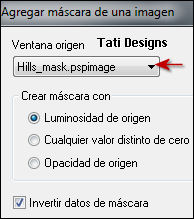
Capas / Fusionar / Fusionar grupo.
Paso 18
Sitúate en la capa "Trama 1" (debajo de la capa de la máscara).
Paso 19
Abre el archivo "Flowing Line Brushes by Peiro_10.pspimage" y copia y pega como nueva capa.
Efectos / Efectos de la imagen / Desplazamiento:
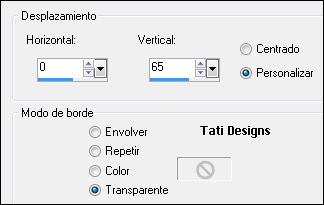
Paso 20
Capas / Duplicar.
Imagen / Espejo.
Paso 21
Efectos / Efectos de la imagen / Desplazamiento:
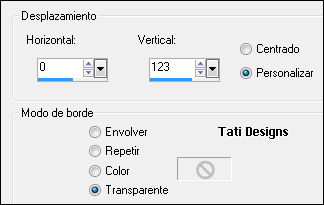
Paso 22
Abre el archivo "Circles.pspimage" y copia y pega como nueva capa.
Efectos / Efectos de la imagen / Desplazamiento:
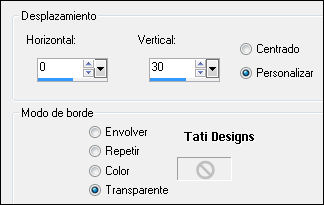
Paso 23
Abre el archivo "Tree.pspimage" y copia y pega como nueva capa.
Efectos / Efectos de la imagen / Desplazamiento:
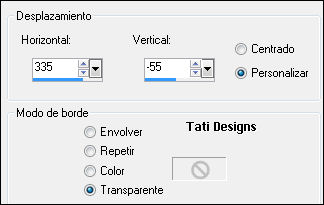
Paso 24
Efectos / Efectos 3D / Sombra: -1 / -1 / 55 / 22 / Color: #273137.
Paso 25
Ajustar / Nitidez / Enfocar.
Paso 26
Abre el archivo "PoppyField.pspimage" y copia y pega como nueva capa.
Efectos / Efectos de la imagen / Desplazamiento:
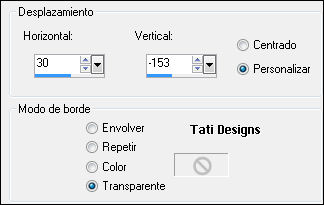
Paso 27
Abre el archivo "flowers.pspimage" y copia y pega como nueva capa.
Efectos / Efectos de la imagen / Desplazamiento:
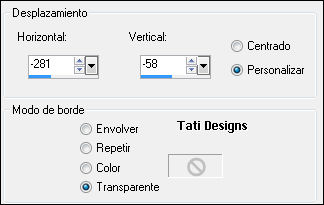
Paso 28
Capas / Duplicar.
Imagen / Espejo.
Paso 29
Efectos / Efectos de la imagen / Desplazamiento:
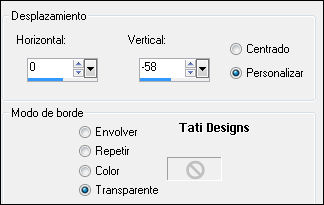
Paso 30
Capas / Organizar / Bajar (2 veces).
Paso 31
Efectos / Efectos 3D / Sombra: -1 / -1 / 55 / 30 / Color: #273137.
Paso 32
Abre el archivo "Floxgloves.pspimage" y copia y pega como nueva capa.
Efectos / Efectos de la imagen / Desplazamiento:
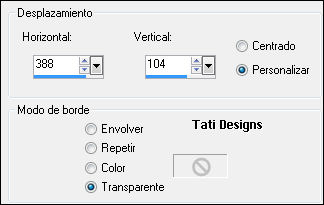
Paso 33
Efectos / Efectos 3D / Sombra: -1 / -1 / 55 / 30 / Color: #273137.
Paso 34
Sitúate en la capa superior de la pila de capas "Grupo - Trama 2".
Paso 35
Abre el archivo "deco_dots.pspimage" y copia y pega como nueva capa.
Efectos / Efectos de la imagen / Desplazamiento:
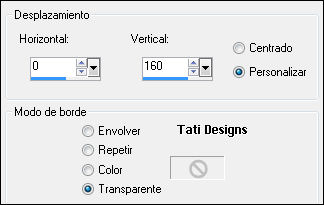
Paso 36
Efectos / Efectos de borde / Realzar.
Paso 37
Abre el archivo "Dragonfly.pspimage" y copia y pega como nueva capa.
Efectos / Efectos de la imagen / Desplazamiento:
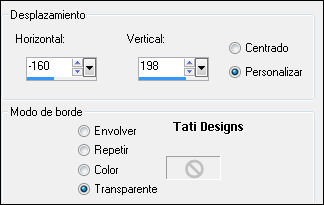
Paso 38
Capas / Duplicar.
Paso 39
Redimensiona al 75% (cuida que no esté activada la opción "Cambiar tamaño de todas las capas").
Paso 40
Ajustar / Nitidez / Enfocar.
Paso 41
Sitúa a continuación de la otra libélula:

Paso 42
Abre el archivo "Painted_Hearts.pspimage" y copia y pega como nueva capa.
Efectos / Efectos de la imagen / Desplazamiento:
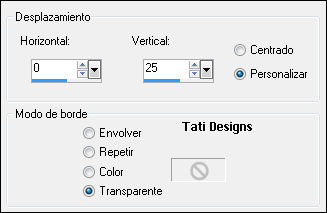
Paso 43
Efectos / Efectos 3D / Sombra: 6 / 0 / 70 / 30 / Color: #273137.
Paso 44
Abre el archivo "Vine4.pspimage" y copia y pega como nueva capa.
Redimensiona al 70% (cuida que no esté activada la opción "Cambiar tamaño de todas las capas").
Paso 45
Efectos / Complementos / DCspecial / Edger:
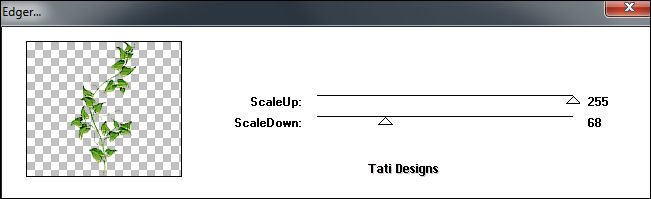
Paso 46
Efectos / Efectos de la imagen / Desplazamiento:
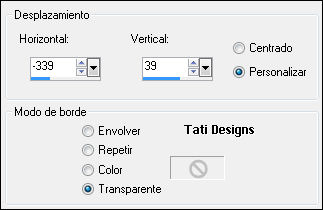
Paso 47
Abre el archivo "Vine2.pspimage" y copia y pega como nueva capa.
Paso 48
Efectos / Complementos / DCspecial / Edger (igual que en el "Paso 45").
Paso 49
Efectos / Efectos de la imagen / Desplazamiento:
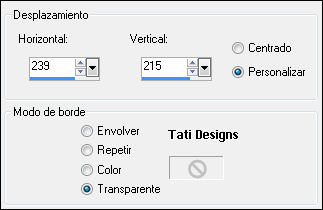
Paso 50
Capas / Fusionar / Fusionar hacia abajo.
Efectos / Efectos 3D / Sombra: 6 / 0 / 70 / 30 / Color: #273137.
Paso 51
Abre el archivo "BlueBird.pspimage" y copia y pega como nueva capa.
Sitúalo en la esquina superior izquierda, sobre la vid:

Paso 52
Capas / Duplicar.
Redimensiona al 75% (cuida que no esté activada la opción "Cambiar tamaño de todas las capas").
Sitúalo un poco más abajo, en la otra rama:

Paso 53
Capas / Fusionar / Fusionar hacia abajo.
Efectos / Efectos 3D / Sombra: 9 / 1 / 36 / 10 / Color: #273137.
Paso 54
Abre una nueva capa de trama.
Ver / Reglas.
Paso 55
Activa la Herramienta de "Selección (Rectángulo)", Fundido y Suavizado a 0.
Dibuja una selección de izquierda a derecha, aproximadamente hasta la marca de 500px:

Paso 56
Rellena la selección en tu capa transparente con el color #afc252 del segundo plano.
Selecciones / Anular selección.
Paso 57
Efectos / Efectos de textura / Persianas:
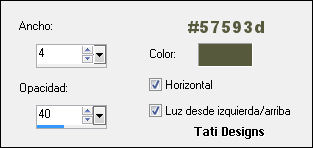
Paso 58
Efectos / Efectos de borde / Realzar.
Paso 59
Efectos / Efectos de Distorsión / Ondas:
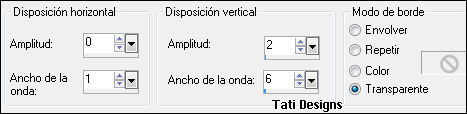
Paso 60
Ajustar / Matiz y Saturación / Matiz/Saturación/Luminosidad:
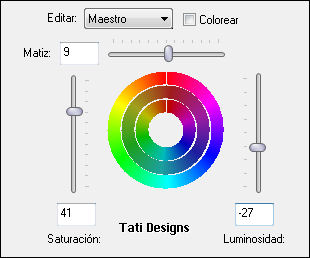
Paso 61
Ajustar / Nitidez / Enfocar más.
Paso 62
Efectos / Efectos 3D / Sombra: -5 / 0 / 50 / 10 / Color: #273137.
Paso 63
Efectos / Efectos de la imagen / Desplazamiento:
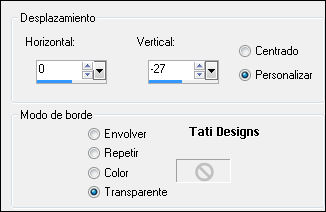
Paso 64
Abre el archivo "LuvBugs.pspimage" y copia y pega como nueva capa.
Sitúalo en la parte inferior derecha (mira el resultado final).
Paso 65
Escribe tu nombre con la font suministrada "leaf1.ttf", tamaño 40,
con el color del segundo plano y anulado el primer plano.
Efectos / Efectos 3D / Sombra: 2 / 2 / 60 / 3 / Negro.
Paso 66
Imagen / Agregar bordes / Simétrico de 2 píxeles con el color #475717.
Paso 67
Activa la Herramienta de "Varita mágica", Fundido y Suavizado a 0.
Selecciona este borde que acabamos de hacer.
Selecciones / Invertir.
Paso 68
Efectos / Efectos 3D / Recortar:

Selecciones / Anular selección.
Paso 69
Imagen / Agregar bordes / Simétrico de 20 píxeles con el color #afc252.
Paso 70
Activa la Herramienta de "Varita mágica", Fundido y Suavizado a 0.
Selecciona este borde que acabamos de hacer.
Paso 71
Efectos / Efectos de textura / Arenisca:
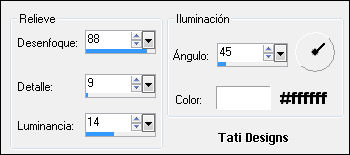
Selecciones / Anular selección.
Paso 72
Imagen / Agregar bordes / Simétrico de 3 píxeles con el color #46d5dc.
Paso 73
Activa la Herramienta de "Varita mágica", Fundido y Suavizado a 0.
Selecciona este borde que acabamos de hacer.
Paso 74
Efectos / Efectos 3D / Bisel interior:
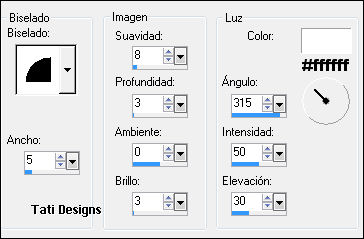
Selecciones / Anular selección.
Paso 75
Imagen / Agregar bordes / Simétrico de 20 píxeles con el color #46d5dc.
Paso 76
Activa la Herramienta de "Varita mágica", Fundido y Suavizado a 0.
Selecciona este borde que acabamos de hacer.
Paso 77
Efectos / Efectos artísticos / Media tinta:

Paso 78
Imagen / Espejo.
Repite el efecto anterior.
Paso 79
Efectos / Efectos 3D / Bisel interior:
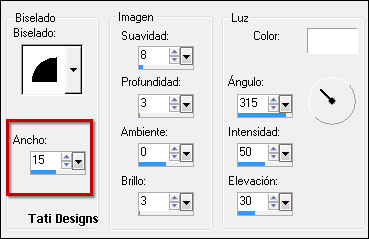
Selecciones / Anular selección.
Paso 80
Exporta como archivo .jpg optimizado.
¡Se acabó!
Espero que te haya gustado y que hayas disfrutado con él.

.:. Si quieres enviarme tu trabajo con el resultado de esta traducción, ponte en contacto conmigo .:.
